sete批量打印破解版是一款专业好用的文件打印软件,使用这款软件可以用于cad、word、excel、wps等多种文档格式的愉快速打印操作,软件提供了直观可视化的操作界面,支持自动设置打印比例、支持批量打印操作,而且支持对打印图纸的各种格式、规范快速识别。
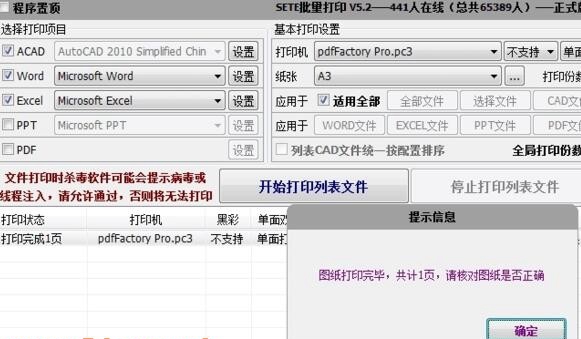
安装教程
1、双击“SeteBatchPrintSetupV5.2.exe”进入到sete批量打印的安装向导界面
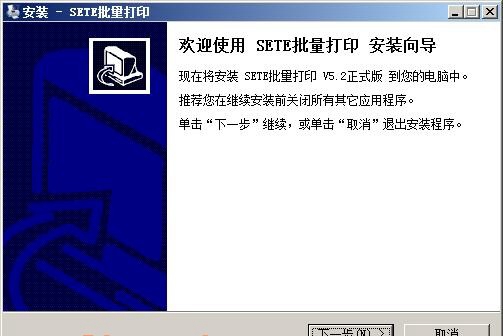
2、下一步出现协议,选择我同意

3、选择软件安装目录,默认为“C:\Program Files (x86)\SETETN\SeteBatchPrint”
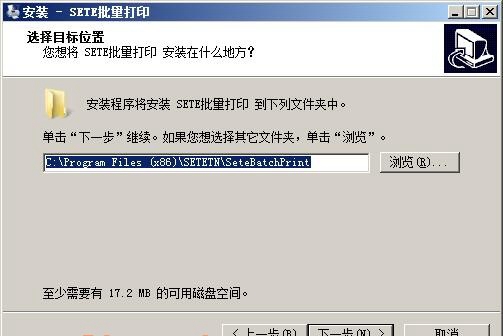
4、接着点击安装就会开始软件的安装了
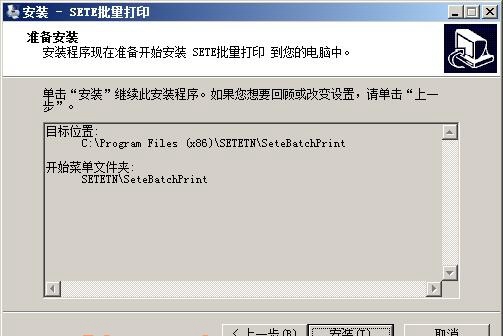
5、安装完成后就可以运行软件了
基本介绍
sete批量打印(CAD Word Excel WPS)是一款工程文件批量打印软件,可打印AutoCAD Dwg、Office Word、Office Excel、Wps Word、Wps Excel文件,程序设置简单、操作便捷,方便工程设计人员快速出版图纸。
软件功能
AutoCAD打印支持2006以后各版本(通用版、机械版、建筑版等),图框可为多段线或外部参照(图块),自动快速准确识别图框,全面支持加长图框,满足不同设计人员的需要。程序自动识别图框旋转角度,自动设置打印比例,并可实现按图框配置(图号、页码等)顺序打印,一次设置后续可直接使用,在AutoCAD内外均可实现批量打印。
文档、表格打印支持Microsoft Office及WPS各版本文件,可直接进行打印,表格可选择打印所有表或当前表。
主要特色
1、支持工程文件批量批量导入和打印操作;
2、支持包括AutoCAD Dwg、Office Word、Office Excel、Wps Word、Wps Excel、PDF等各类格式;
3、支持文件列表过滤打印;
4、AutoCAD文件打印支持2006以后各版本(通用版、机械版、建筑版等),图框可为外部参照(图块)、矩形多段线、矩形直线段,自动快速准确识别标准图框及加长图框,并能自动判断标准图框纸张尺寸选择不同纸张打印,满足各种打印人员的需要;
5、程序自动识别图框旋转角度,自动设置打印比例,并可实现按图框配置(范围内文字、图框属性)顺序打印,在AutoCAD内外均可实现批量打印
使用说明
一、进行AutoCAD外部批量打印或文档、表格、PDF批量打印可通过桌面或Windows开始菜单点击“SETE批量打印”运行软件,
1、点选AutoCAD后,可以选择AutoCAD版本及进行AutoCAD设置(见青年下载站条介绍);
2、可选择通过Microsoft Word或WPS Word(根据你的电脑上安装的相关程序决定)打印文档文件,并可通过设置页面进行打印相关设置(见第六条介绍);
3、可选择通过Microsoft Excel或WPS Excel(根据你的电脑上安装的相关程序决定)打印表格文件,并可通过设置页面进行打印相关设置(见第六条介绍);
4、点选PDF后就进行PDF文件(你的电脑上无需安装PDF阅读器)打印及打印相关设置(见第六条介绍);
5、通过过滤功能可能对后添加到列表的文件进行过滤;
6、是否启用CAD文件统一排序,需配合图框配置进行排序,如启用该功能打印时将只打印CAD文件,程序将自动对列表中的所有CAD文件按图框配置排序输出;
7、CAD文件图框打印调整比例,对于图框页边距设置过小无法完全显示时可增加该数值;亦可减少该数值以适应相反情况;
8、图纸打印份数及是否逐份打印;
9、文件打印和停止打印按钮;
10、在打印出错的情况下,如程序无法关闭时可点击此按钮完全退出程序;
11、此处为官方相关链接,可点击查看;
12、需要打印的文件列表,可直接拖动文件或文件夹进行添加,也可通过14项进行操作。右键亦可使用部分功能;
13、设置程序是否置顶运行(位于其他窗口前端);
14、对文件列表进行操作;
15、可对列表中的所有文件按文件名进行排序(忽略文件路径);
16、可显示或隐藏AutoCAD程序;
17、文件状态栏,给出相关辅助信息;
18、软件注册按钮,点击该按钮将弹出软件注册对话框,如已注册将不显示该按钮。
二、CAD打印设置
1、选择需出图的图纸空间;
2、图框类型选择(可多选),可设置页边距(见第七条介绍);
3、设置图框的块名称列表:列表可输入多项,以回车键分行,块名称只需为关键字,如您的图框名称为“施工图图框”,您只需要输入“图框”即可;
4、选择CAD文件打印机。
5、选择纸张。
6、选择搜索图框时纸张匹配类型;
7、选择打印样式(打印样式格式需你在CAD设置好);
8、设置是否优先采用默认样式;
9、第一次运行时请点击获取打印机相关数据;此外如果你新添加安装了打印机,在打印机列表无法看到时,也可点击此按钮进行刷新;
10、针对PDF打印机进行相关设置;
11、选择图框打印时排序方式;
12、是否采用布满图纸方式自动打印比例;
13、按图框位置排序时采用的顺序;
14、按图框配置排序时采用配置,需首先进行图框配置(见第八条介绍)。
三、文档、表格、PDF打印设置
1、选择打印相应文档采用的打印机;
2、对于支持双面打印的打印机,可选择是否双面打印;
3、PDF输出设置;
4、对于文档打印可选择打印页码范围;
5、表格文档打印范围选择;
6、当打印范围选择为“表名有颜色工作表”时需指定颜色RGB值;该值应保证与工作表表名颜色值完全一致;
7、表格文档打印输出时文件命名方式;
8、当命名方式采用系统默认自动为单文档输出,其他方式自动为多文档输出;
9、PDF文档打印纸张。
四、页边距设置
1、如设置了打印扩展页边距,在图框打印时将会把图框角点进行扩展(内外均可),如上下左右边距均设置为10mm扩展,打印时角点位置将向外扩展图框比例倍数乘以10mm的距离。
2、如设置了纸张页边距,在进行图框搜索时将对匹配图纸尺寸进行调整,如选择了A3图框(420x297)且纸张匹配为选定纸张尺寸,当纸张边距均设置为10mm时,则将搜索符合410x287尺寸的图框;如纸张匹配为其他方式也同样对纸张尺寸进行调整。
五、图框配置
点击添加新的配置后,会提示选择图框文件并打开,打开后会弹出如图对话框,进行设置即可。
1、输入图框配置名称,默认读取图框文件名。
2、按要求选定图框内项目位置,注意必须先选定图框位置。
3、指定排序的顺序。
4、是否保存。
六、CAD插件设设置
1、如您需要在CAD内部使用该程序,您应先运行SETECAD设置工具进行设置。
2、如图,选择您需要加载到CAD的版本(支持AutoCAD 2006以后各版本,32位&64位),选择需要加载到AutoCAD版本,点击确定即可完成;您下次打开CAD就能在CAD内看到该程序;如您要卸载,也应运行该设置工具,去掉相应的对钩点击确定即可。
七、AutoCAD插件工具条
AutoCAD内部使用SETE批量打印,运行CAD后可看到程序的工具条已经出现在CAD上。主界面如下:
1、点击显示内部批量打印对话框(见第十一条介绍)。
2、图层锁定/解锁、打开/关闭、冻结/解冻操作功能,未来可能会添加更多功能。
3、文档标签工具条,方便您快速切换图纸窗口,右键点击标签可显示更多功能。
4、软件相关辅助信息。
5、软件注册按钮,点击该按钮将弹出软件注册对话框,如已注册将不显示该按钮。
6、点击“关闭工具条”,可对工具条进行关闭操作(如需再次显示工具条可输入SETE、SETECAD或SETECADBAR命令)。
7、点击该按钮可显示/隐藏文档标签栏。
八、CAD内部批量打印
1、在图纸当前空间(模型或布局)按设置搜索图框进行打印;
2、在所有空间按设置搜索图框进行打印;
3、在一定范围内按设置搜索图框进行打印;
4、直接点先多段线或块参照进行打印;
5、指定图框角点直接进行打印;
6、点击此处可拓展进行多文档的打印。
- 欧美顶级ppt免费模板网站 设计师必收藏的10个免费欧美ppt网站
- 申请中国签证如何拍照片 附中国签证申请相片规格要求
- Microsoft Office 2021官方正式破解版 简体中文下载
- 网页转轻应用如此简单一个“浏览器系统”App帮你一键完成高效浏览网站
- 阿里云oss上传工具ossutil详细教程
- Xcode13正式版40个新特性整理汇总
- 分享JSX行内样式与CSS互转工具
- 关于使用Xcode的奇技淫巧
- Office2022全家桶永久激活 终身授权
- word文档损坏怎么修复 docx文档修复破解教程
- 系统窗口美化工具Stardock WindowFX安装教程(附注册机)
- 电脑投屏软件Transcreen激活安装教程(附下载)


 疯狂动物园
疯狂动物园 模拟城市:我是市长
模拟城市:我是市长 军棋
军棋 少年名将
少年名将 冰雪王座
冰雪王座 烈焰封神
烈焰封神 彩虹物语
彩虹物语 我叫MT-标准版
我叫MT-标准版 塔防三国志Ⅱ
塔防三国志Ⅱ 玛法降魔传
玛法降魔传 花之舞
花之舞 明珠三国
明珠三国 赛尔号超级英雄
赛尔号超级英雄 票房大卖王
票房大卖王 忍者必须死3
忍者必须死3 全民接快递
全民接快递 小小突击队2
小小突击队2 弹弹岛2
弹弹岛2


